| Элементы ActiveX
можно использовать на формах листа (без кода VBA или с ним), а также на
пользовательских формах VBA. Их рекомендуется применять, если требуются
более гибкие возможности, чем у элементов управления формы.
Многочисленные свойства элементов ActiveX позволяют настраивать их
внешний вид, поведение, шрифты и другие характеристики.
Можно также управлять событиями, которые происходят при
взаимодействии с элементом ActiveX. Например, можно выполнять различные
действия в зависимости от того, какой элемент выбирается из списка, или
отправлять запрос базе данных для заполнения поля со списком элементами
при нажатии кнопки. Можно также создавать макросы, которые реагируют на
события, связанные с элементами ActiveX. При выборе элемента управления
будет выполняться код VBA, обрабатывающий все назначенные ему события.
На компьютере находятся многочисленные элементы ActiveX,
установленные приложением Excel и другими программами, такими как
Calendar Control 12.0 и проигрыватель Windows Media.
Важно. Не все элементы ActiveX можно
использовать непосредственно на листах; некоторые из них можно применять
только в пользовательских формах Visual Basic для приложений (VBA). При попытке добавить такие элементы управления на лист приложение Excel отображает сообщение "Вставка объекта неосуществима".
Тем не менее элементы ActiveX невозможно добавить на листы диаграмм
(с помощью пользовательского интерфейса) или на листы макросов XLM.
Кроме того, невозможно назначить макрос, который будет выполняться
непосредственно элементом ActiveX, как для элемента управления формы.
Обзор элементов ActiveX
| Изображение |
Название |
Пример |
Описание |
 |
Флажок |
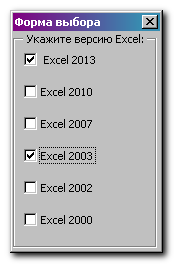 |
Включает или отключает значение, что соответствует выбору
противоположных действий. На листе или в группе можно одновременно
установить несколько флажков. Флажок может иметь одно из трех состояний:
установлен (значение включено), снят (значение отключено) и смешенное
состояние, то есть сочетание состояний "включено" и "отключено" (если
поддерживается выбор нескольких элементов). |
 |
Текстовое поле |
 |
Представляет собой прямоугольник, в котором можно
просматривать, вводить и изменять текст или данные, связанные с ячейкой.
Текстовое поле также может быть статическим и содержать данные,
предназначенные только для чтения. |
 |
Кнопка |
 |
Запуск макроса, который выполняет действие при нажатии кнопки. |
 |
Переключатель |
 |
Позволяет выбрать одно из ограниченного набора
взаимоисключающих значений. Переключатели обычно находятся в группе или
рамке. Переключатель может иметь одно из трех состояний: установлен
(значение включено), снят (значение отключено) и смешенное состояние, то
есть сочетание состояний "включено" и "отключено" (если поддерживается
выбор нескольких элементов). |
 |
Список |
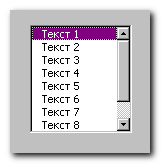 |
Выводит список из одного или нескольких текстовых элементов,
которые может выбрать пользователь. Список можно применять для
представления большого числа вариантов, количество и содержимое которых
может быть различным. Существует три типа списков.
- Простой список поддерживает выбор только одного элемента.
Такой список напоминает группу переключателей, но позволяет более
эффективно работать с большим числом элементов.
- Список связанного выбора позволяет выбрать один элемент, а также несколько расположенных рядом элементов.
- Список, разрешающий несвязный выбор нескольких строк,
позволяет выбрать один элемент, расположенные рядом элементы, а также
разрозненные элементы.
|
 |
Поле со списком |
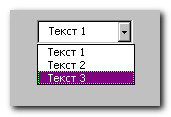 |
Представляет собой сочетание текстового поля и раскрывающегося
списка. Поле со списком компактнее обычного списка, однако чтобы
отобразить список элементов, пользователь должен щелкнуть стрелку вниз.
Поле со списком следует использовать, когда требуется обеспечить
возможность ввода элементов в список и выбора из него одного элемента. В
этом элементе управления отображается текущее значение независимо от
того, каким образом оно было введено. |
 |
Выключатель |
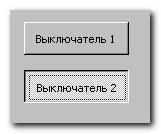 |
Указывает на состояние (да/нет) или режим (вкл./вкл.). При нажатии кнопки она меняет свое состояние на противоположное. |
 |
Счетчик |
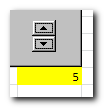 |
Позволяет увеличивать и уменьшать значение, например числовое
значение, время или дату. Чтобы увеличить значение, щелкните стрелку
вверх, чтобы уменьшить — стрелку вниз. Как правило, пользователь также
может вводить текст в связанную ячейку или текстовое поле. |
 |
Полоса прокрутки |
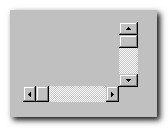 |
Используется для прокрутки диапазона значений с помощью кнопок
со стрелками или путем перетаскивания ползунка полосы прокрутки. Можно
перемещаться по странице значений (с заранее заданным интервалом),
щелкая область между ползунком и одной из кнопок со стрелками для
прокрутки. Как правило, пользователь также может вводить текст
непосредственно в связанную ячейку или текстовое поле. |
 |
Подпись |
 |
Указывает назначение ячейки или текстового поля либо содержит описание (заголовки, подписи, рисунки) или краткие инструкции. |
 |
Изображение |
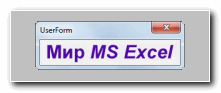 |
Выводит изображение, например точечный рисунок, JPEG или GIF. |
 |
Рамка |
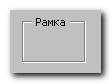 |
Группирует связанные элементы управления в виде
прямоугольника с необязательной подписью. Обычно группируются
переключатели, флажки или тесно связанные данные.
Примечание. Элемент ActiveX "Рамка" недоступен в разделе Элементы ActiveX на вкладке Вставка. Тем не менее его можно добавить из диалогового окна Другие элементы, выбрав пункт Рамка Microsoft Forms 2.0.
|
 |
Другие элементы |
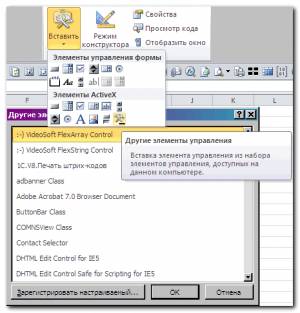 |
Выводит список доступных на компьютере элементов ActiveX,
которые можно добавить в настраиваемую форму (например, элементы
Calendar Control 12.0 или проигрывателя Windows Media). В этом
диалоговом окне также можно зарегистрировать пользовательский элемент
управления. |
|

